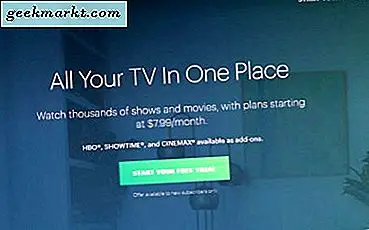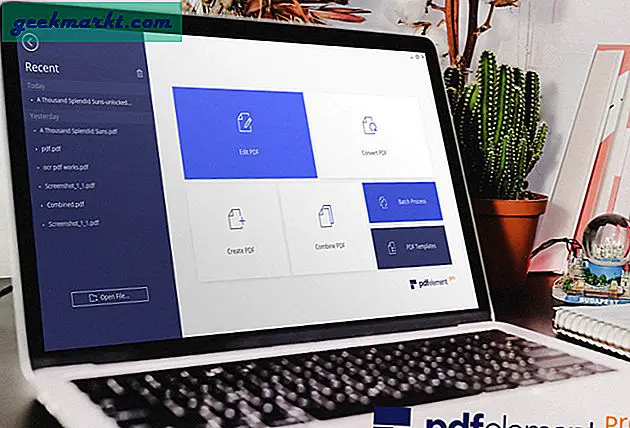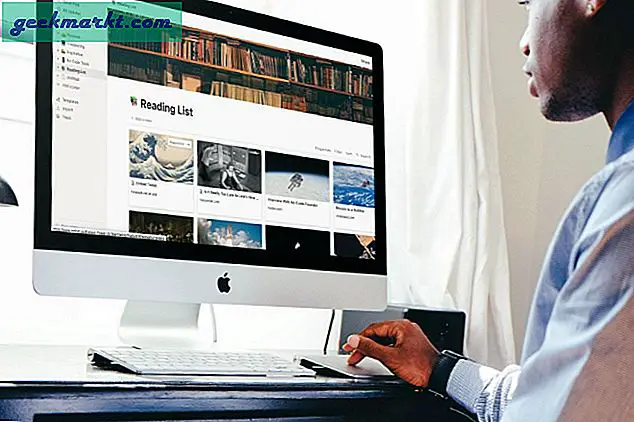Xbox One ist eine der beliebtesten Videospielkonsolen auf dem Markt. Eines der Dinge, die es großartig machen, ist die Fähigkeit, sich über das Netzwerk mit anderen Spielern zu verbinden. Du kannst mit Freunden chatten, Multiplayer-Spiele spielen und viele andere Dinge. Die Möglichkeit, dies zu tun, hängt jedoch von dem NAT-Typ ab, den Sie eingerichtet haben.
NAT ist die Abkürzung für Network Address Translation. Je nach Typ kann Ihre Konsole entweder mit anderen Geräten verbunden sein oder nicht. Normalerweise wird Ihre Xbox One standardmäßig mit einem strikten NAT-Typ ausgeliefert. Das bedeutet leider, dass du nicht mit anderen Spielern chatten oder an einem Multiplayer-Spiel teilnehmen kannst. Es gibt jedoch einen Weg dazu - Sie können den Typ in Öffnen ändern. Die Open-Option bietet Ihnen das beste Spielerlebnis. Sie können nicht nur chatten (auch Voice-Chat) und an Spielen teilnehmen, sondern Sie können sich auch einfach und schnell mit anderen Spielern messen.
Wenn Sie die volle Erfahrung wollen, hier ist, wie Sie es bekommen können.
Gehen Sie zuerst zu den Einstellungen und öffnen Sie die Netzwerkeinstellungen . Überprüfen Sie dann Ihren NAT-Typ. Wenn es bereits geöffnet ist, müssen Sie nichts ändern - Sie sind alle eingerichtet. Wenn dies nicht der Fall ist, gehen Sie folgendermaßen vor: Während Sie sich noch in den Netzwerkeinstellungen befinden, wechseln Sie zur Option Erweiterte Einstellungen . Klicken Sie darauf, um neue Optionen zu öffnen. Wählen Sie hier die IP-Einstellungen und stellen Sie sie auf Manuell ein . Dadurch können Sie die Adresse jederzeit selbst ändern. 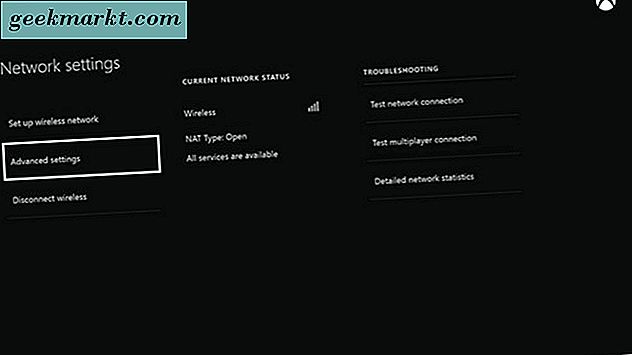
Sobald Sie dies tun, müssen Sie ein paar Dinge eingeben. Ändern Sie die IP-Adresse, die Subnetzmaske und die Gateway-Adresse . Seien Sie jedoch vorsichtig, dass die von Ihnen eingegebene Adresse nur von Ihrem Gerät verwendet werden darf. Wenn du deine IP noch nicht kennst, kannst du sie herausfinden, indem du zu deinem Computer gehst und sie googelst oder die Eingabeaufforderung ausführst.
Wenn Sie die zweite Option (Eingabeaufforderung) auswählen, geben Sie " ipconfig " (ohne die Anführungszeichen) ein und drücken Sie die Eingabetaste . Dort finden Sie die IP-Adresse, Subnetzmaske und Gateway. Setze diese Zahlen in die Xbox One Einstellungen und drücke Speichern . 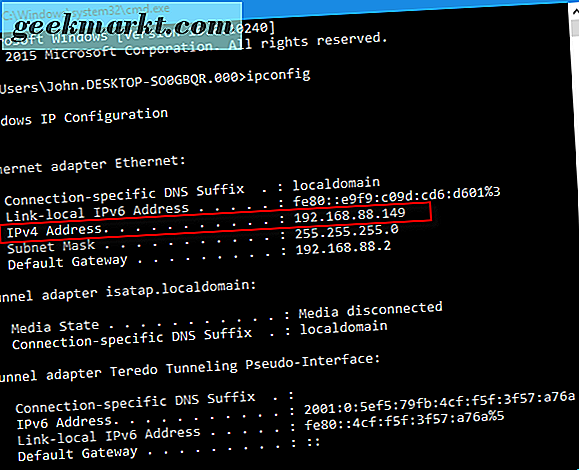
HINWEIS: Die IP-Adresse muss unterschiedlich sein. Es muss einzigartig sein, nur für diese Xbox One.
Ändern Sie anschließend auch das DNS . Gehen Sie zu den DNS-Einstellungen und geben Sie die Informationen über die Eingabeaufforderung ein. Wenn Sie fertig sind, speichern Sie die Änderungen und das war's.
Dies war der erste Schritt beim Ändern Ihres NAT-Typs. Jetzt musst du noch eine Sache machen.
Gehen Sie zu Ihren Router-Einstellungen und geben Sie Ihre Gateway-Adresse ein. Wenn Sie nicht wissen, wie Sie auf die Benutzeroberfläche des Routers zugreifen, können Sie die Informationen im Internet leicht finden. Die wichtige Information, die Sie für diesen Schritt benötigen, ist die Router-Modellnummer. Sie benötigen dies, um die Gateway-Adresse zu erhalten.
Wenn Sie zu den Router-Einstellungen gelangen, gehen Sie zur Option Port Forwarding . Geben Sie hier die IP-Adresse ein, die Sie für die Konsole verwendet haben. Dann geben Sie diese spezifischen Ports - 3074, 88, 80, 53 - in die Felder Start Port und End Port für jede Zeile ein. Speichern Sie Ihre Änderungen und schließen Sie sie.
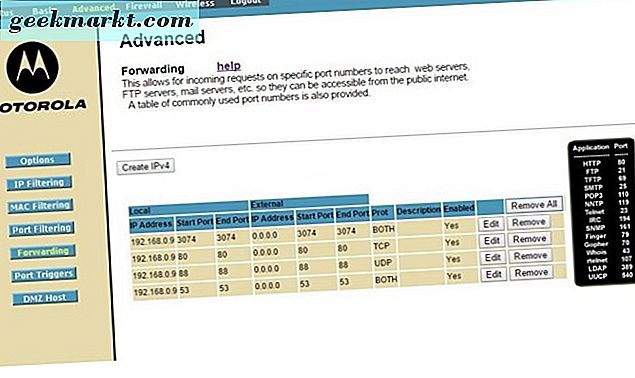
Wenn Sie dies richtig gemacht haben, sollte Ihr NAT-Typ nun offen sein .
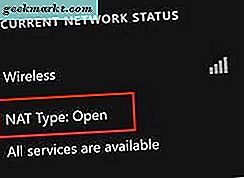
Auch wenn das kompliziert erscheint - ist es nicht. Befolge die Schritte genau und alles wird gut.